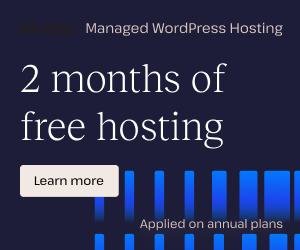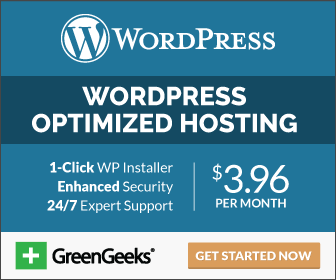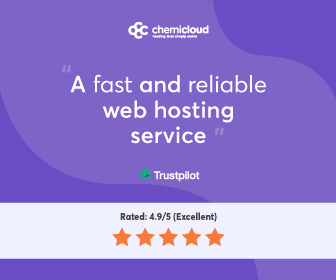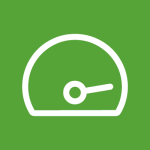WPForms 是目前 WordPress 上最受歡迎的表單外掛之一,憑藉簡單直覺的操作介面與豐富的功能,深受數百萬站長與行銷人員青睞。從聯絡表單、訂閱表單、問卷調查,到帶有付款功能的多步驟表單,WPForms 幾乎無所不能。
這篇文章將為你完整解析 WPForms 的功能特色、價格方案、優缺點,以及我們實際使用後的心得。若你正在尋找一款穩定、強大又容易上手的 WordPress 表單外掛,這篇評測絕對不能錯過!
頁面內容
為什麼選擇 WPForms?
WPForms 的核心理念就是「讓非技術人員也能輕鬆建立專業表單」。即使你對程式語言一竅不通,也能利用 WPForms 的拖放介面在幾分鐘內製作出實用又美觀的表單。
目前已有超過 6,000,000+ 個網站使用 WPForms,包括 Zapier、HubSpot、GoDaddy 等知名品牌。
WPForms 主要功能亮點
| 功能項目 | 說明 |
|---|---|
| 拖放式表單建立器 | 無需程式碼,簡單拖放即可設計表單。 |
| 2,000+ 預建範本 | 範本多樣,節省時間,適用於各種用途。 |
| 行動裝置相容 | 表單自動適應手機、平板與桌機裝置。 |
| 智慧條件邏輯 | 可依使用者回答動態顯示或隱藏欄位,提升互動性。 |
| 防垃圾留言保護 | 支援 Google reCAPTCHA、hCaptcha、自訂驗證碼等多種防護。 |
| 表單回覆管理系統 | 可在 WordPress 後台直接查看、匯出或編輯表單回覆。 |
| 多頁表單與進度條 | 表單可分頁並顯示進度條,提升填寫完成率。 |
| 檔案上傳 | 支援使用者上傳履歷、圖片或各種檔案。 |
| 300+ 外部整合 | 可與 CRM、電子報、Slack、自動化工具等整合使用。 |
| 電子簽名 | 支援收集具有法律效力的數位簽名。 |
| 付款整合 | 整合 Stripe、PayPal、Square、Authorize.Net 等常見付款方式。 |
| 自訂註冊表單 | 建立更具彈性與資訊量的使用者註冊表單。 |
| 調查與投票功能 | 可用於用戶調查與即時數據分析報表。 |
| 聊天式表單(Conversational Forms) | 以對話方式引導填寫,提升使用者體驗與填表率。 |
| 表單放棄追蹤 | 追蹤未完成的表單填寫行為,可進行後續行銷或提醒。 |
WPForms 價格方案
| 計劃 | 首年價格 | 續費價格 | 網站數量 | 特點 |
|---|---|---|---|---|
| WPForms Lite | 免費 | 免費 | 1 | 基本功能,適合入門使用 |
| Basic | $39.60 | $99/年 | 1 | 進階欄位、條件邏輯、範本 |
| Plus | $79.60 | $199/年 | 3 | 整合電子報工具、自動化功能 |
| Pro | $169.60 | $399/年 | 5 | 加入付款整合、調查、用戶旅程追蹤等進階功能 |
| Elite | $239.60 | $599/年 | 無限制 | 支援 Salesforce、HubSpot、多站網路與用戶權限管理 |
WPForms 使用流程簡單 3 步驟
- 安裝外掛
從 WordPress 外掛市集搜尋「WPForms」,安裝並啟用。 - 建立新表單
進入 WPForms → Add New → 選擇範本或自訂 → 拖曳欄位 → 儲存。 - 嵌入表單
可用 WPForms 區塊、新增短碼,或放入側邊欄小工具。
步驟 1:安裝 WPForms 插件
在 WordPress 控制面板中點選「新增外掛」。
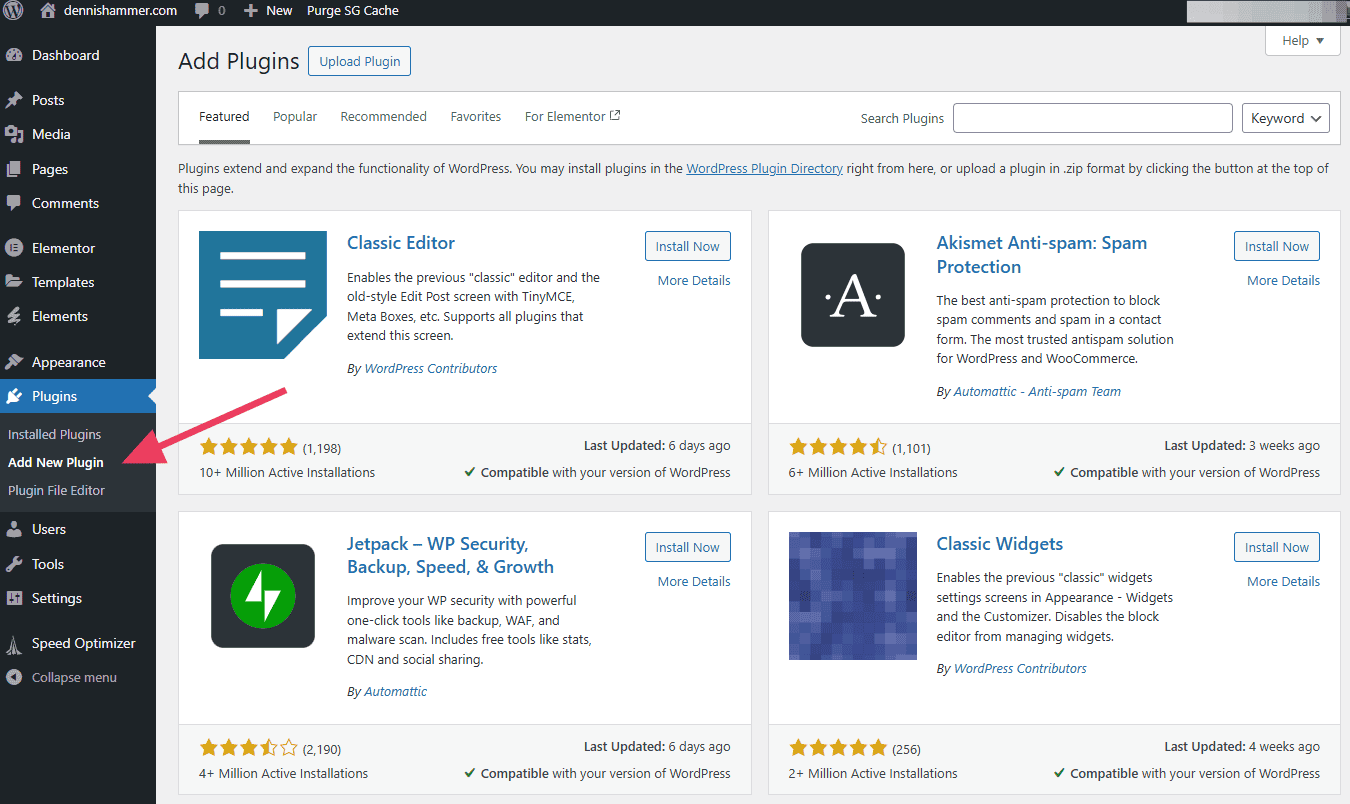
在搜尋欄中輸入「WPForms」。 WPForms 應該是清單中的第一個結果。點擊“立即安裝”
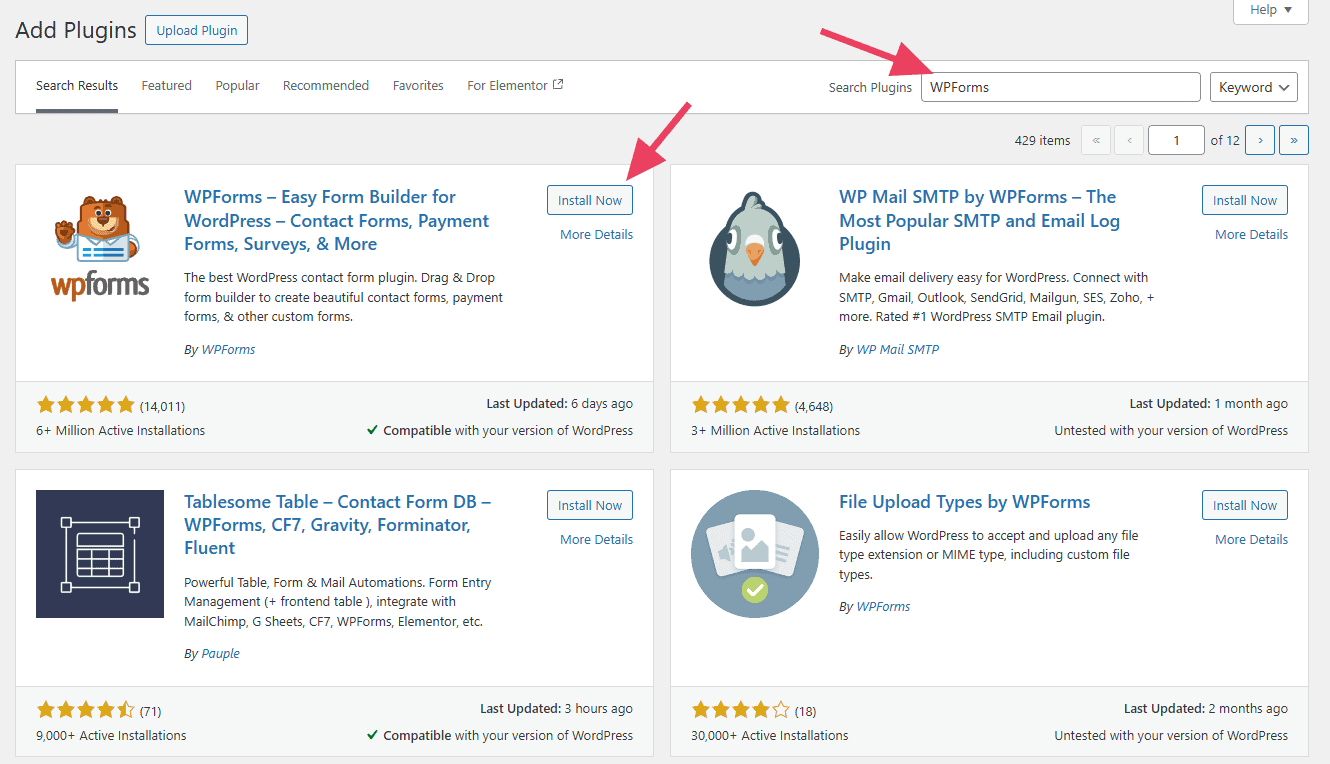
插件安裝後,點擊啟動按鈕。
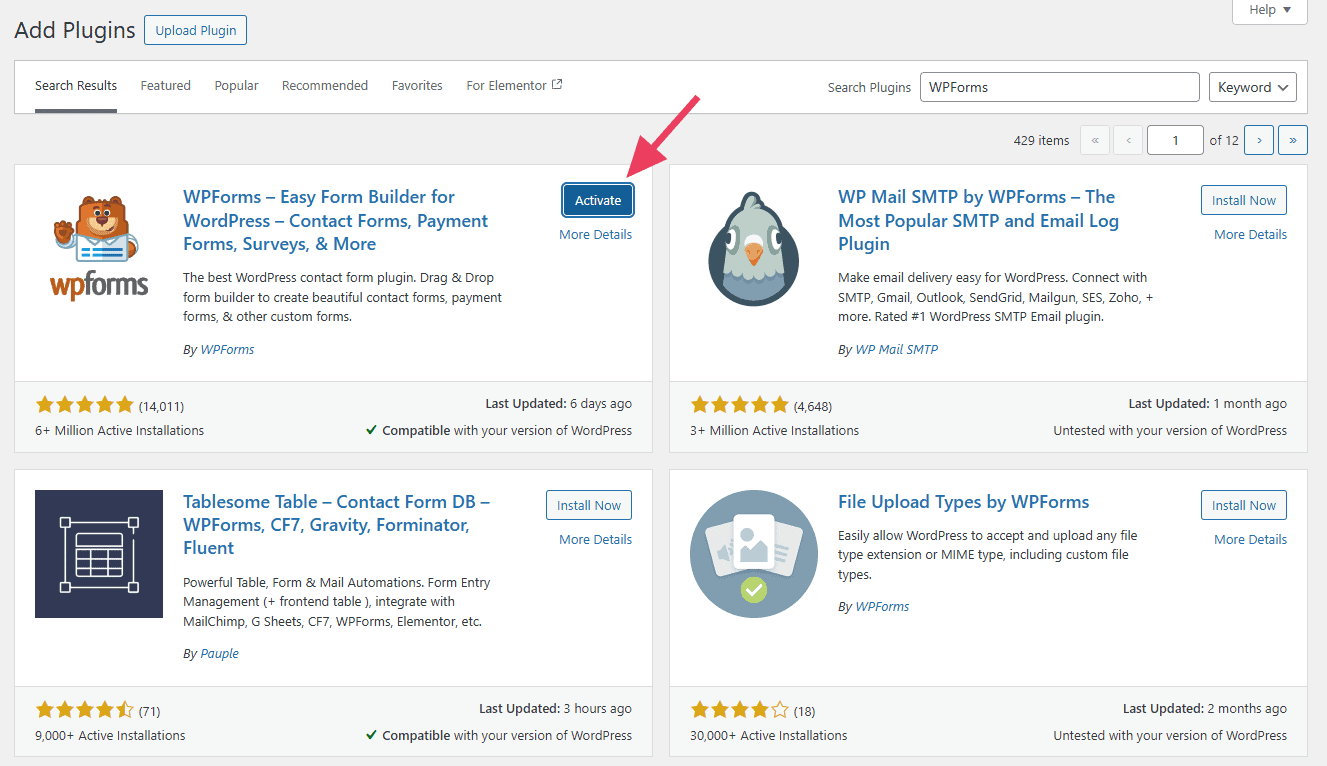
步驟 2:建立新表單
若要建立表單,請在 WordPress 資訊中心中點選「WPForms」>「新增表單」。或者,您可以點擊“WPForms”以存取“表單概覽”,然後使用“+新增表單”按鈕。
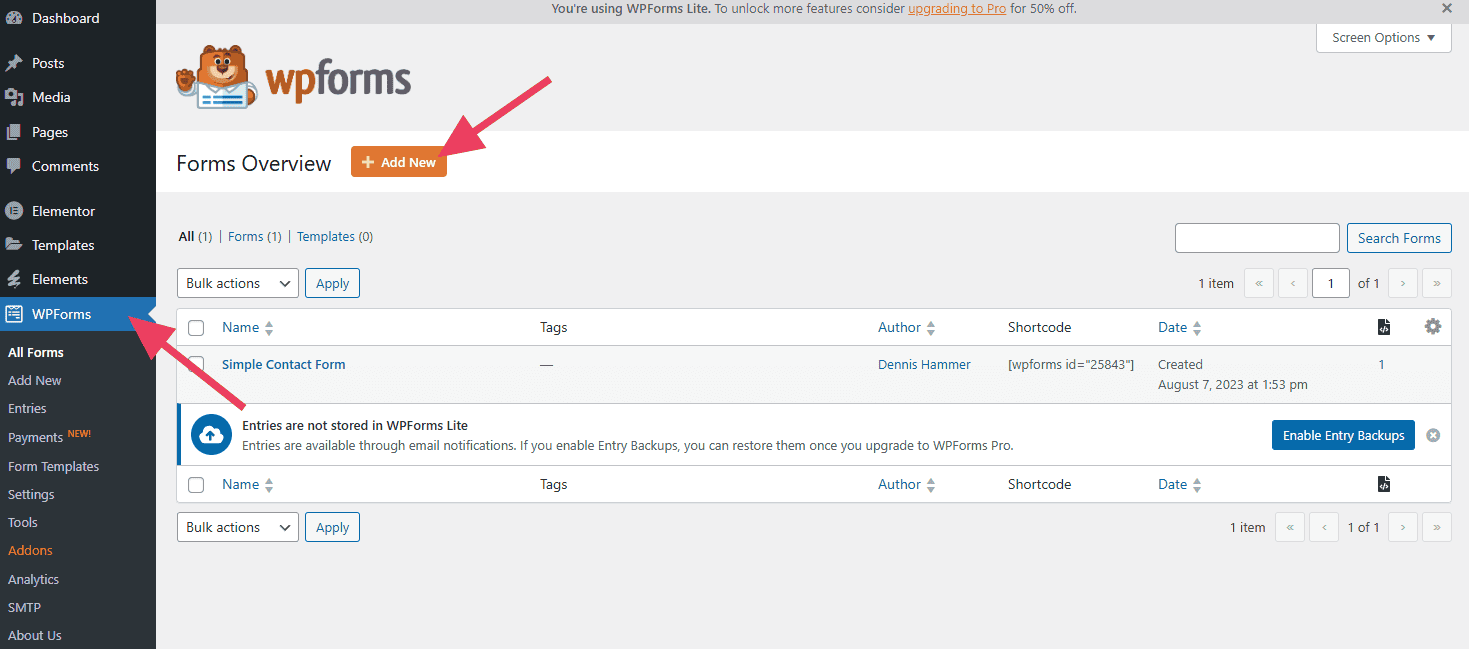
在表單編輯器的「設定」頁面中,為您的表單命名。請為其指定一個獨特的名稱,以便與其他表單區分開來。然後選擇一個空白表單或一個範本開始建立。
為了方便此範例,我們將從「新聞通訊註冊表單」範本開始。
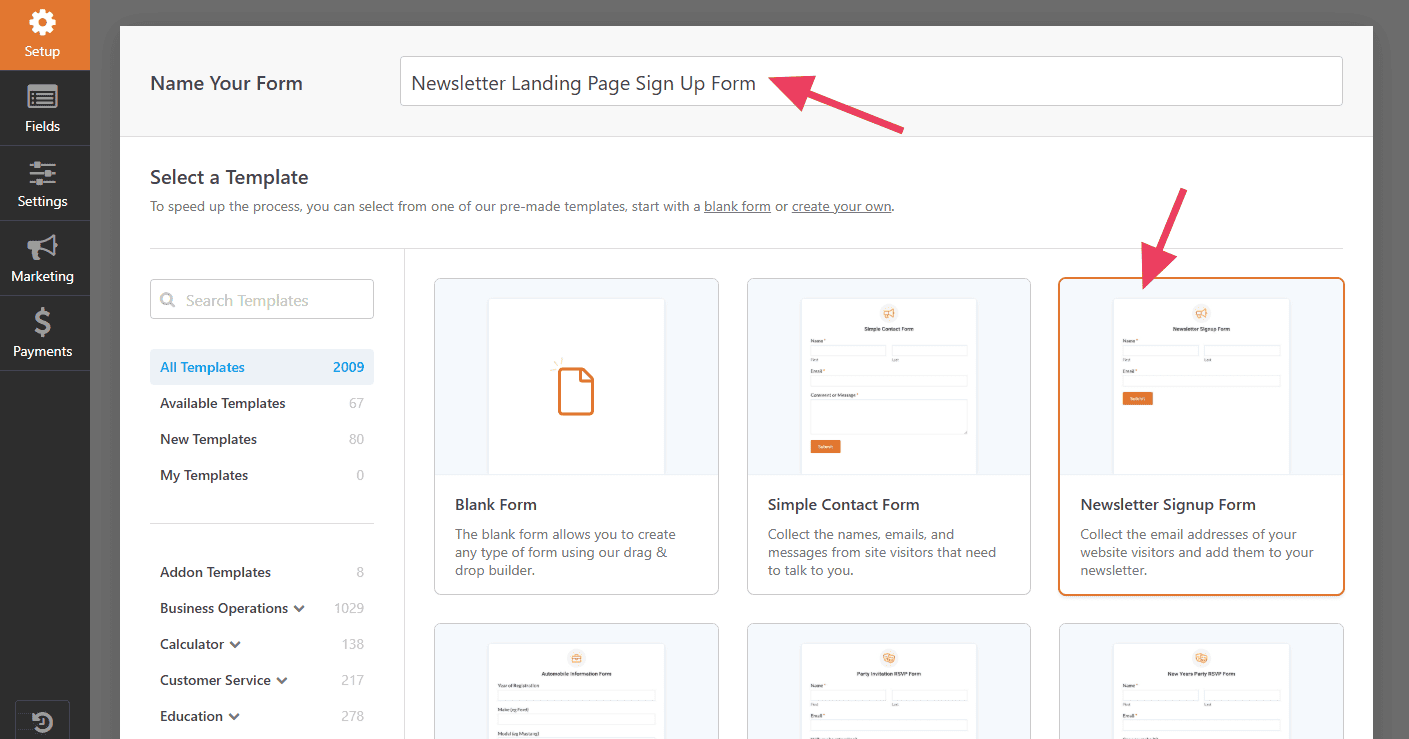
在表單編輯器的「Fields」頁面中,將新欄位從左列拖曳到表單中即可新增。點擊字段即可編輯其詳細資訊。
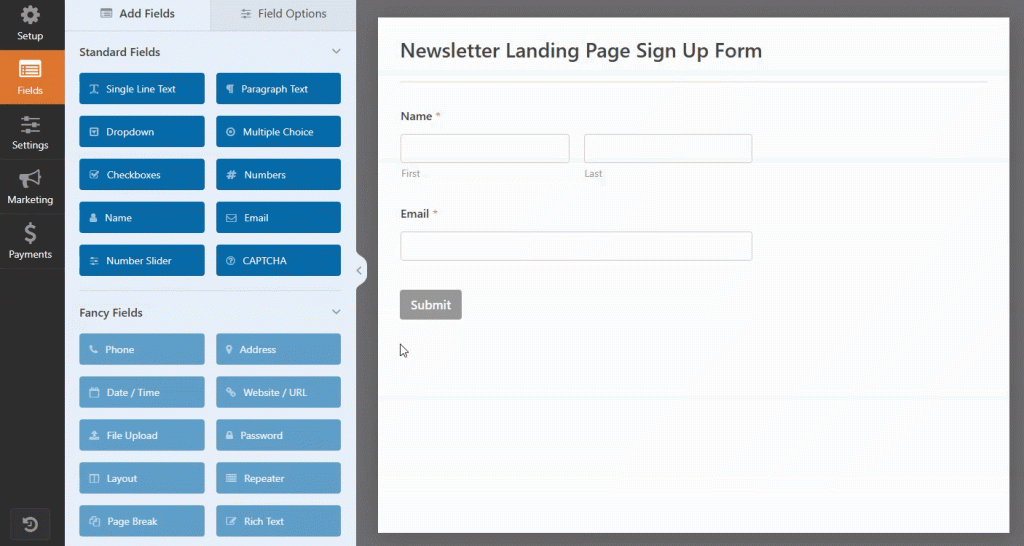
如果提交者必須在某個欄位中做出選擇,請按一下「必要」選擇器。
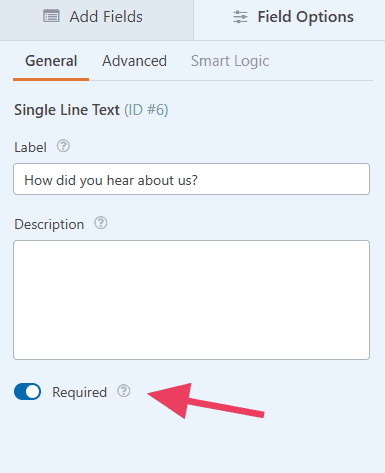
新增完,按一下「儲存」。
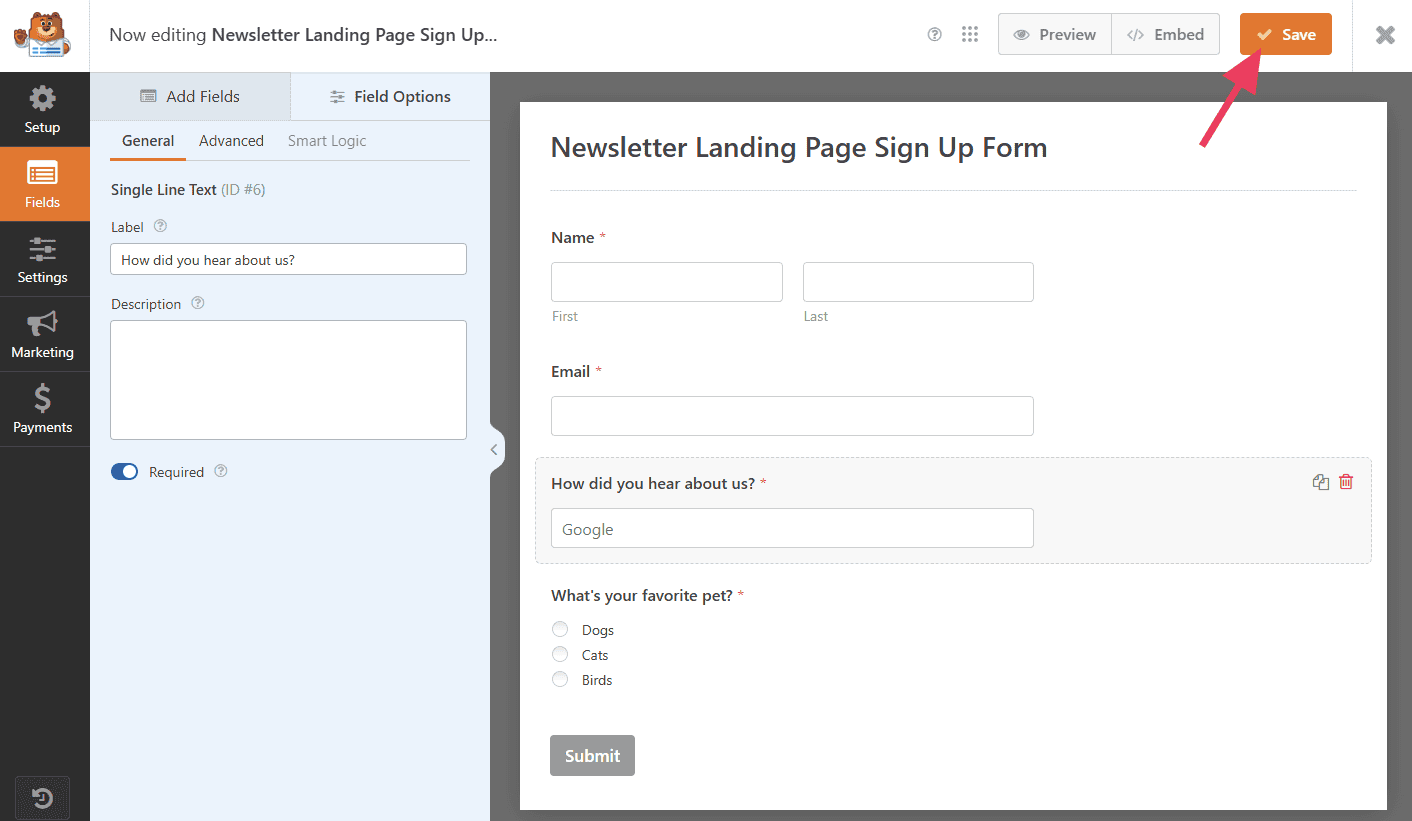
編輯 WPForms 設定
在將表單嵌入您的網站之前,您需要在表單建立器的設定頁面中調整一些設定。
在「一般」標籤中,您可以更改表單的名稱、添加描述、更改按鈕文字等。
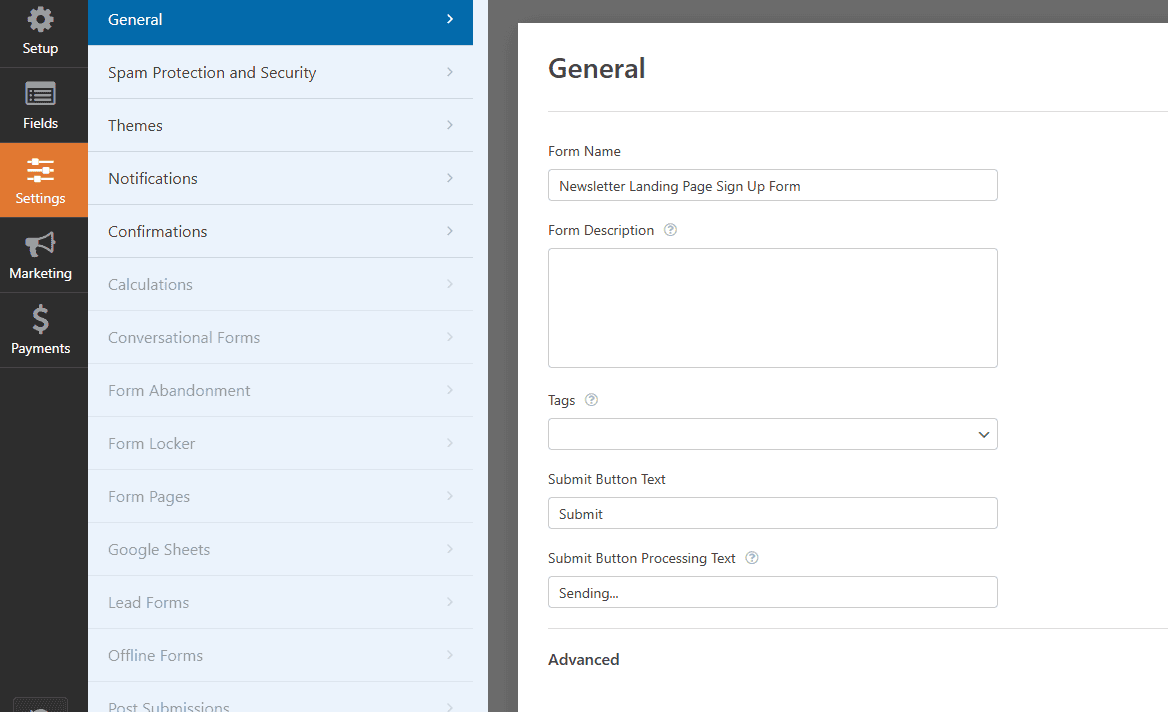
在「垃圾防護與安全性」標籤中,您可以調整幕後的過濾設置。您可以啟用 CAPTCHA、添加過濾器,並啟用其他工具。
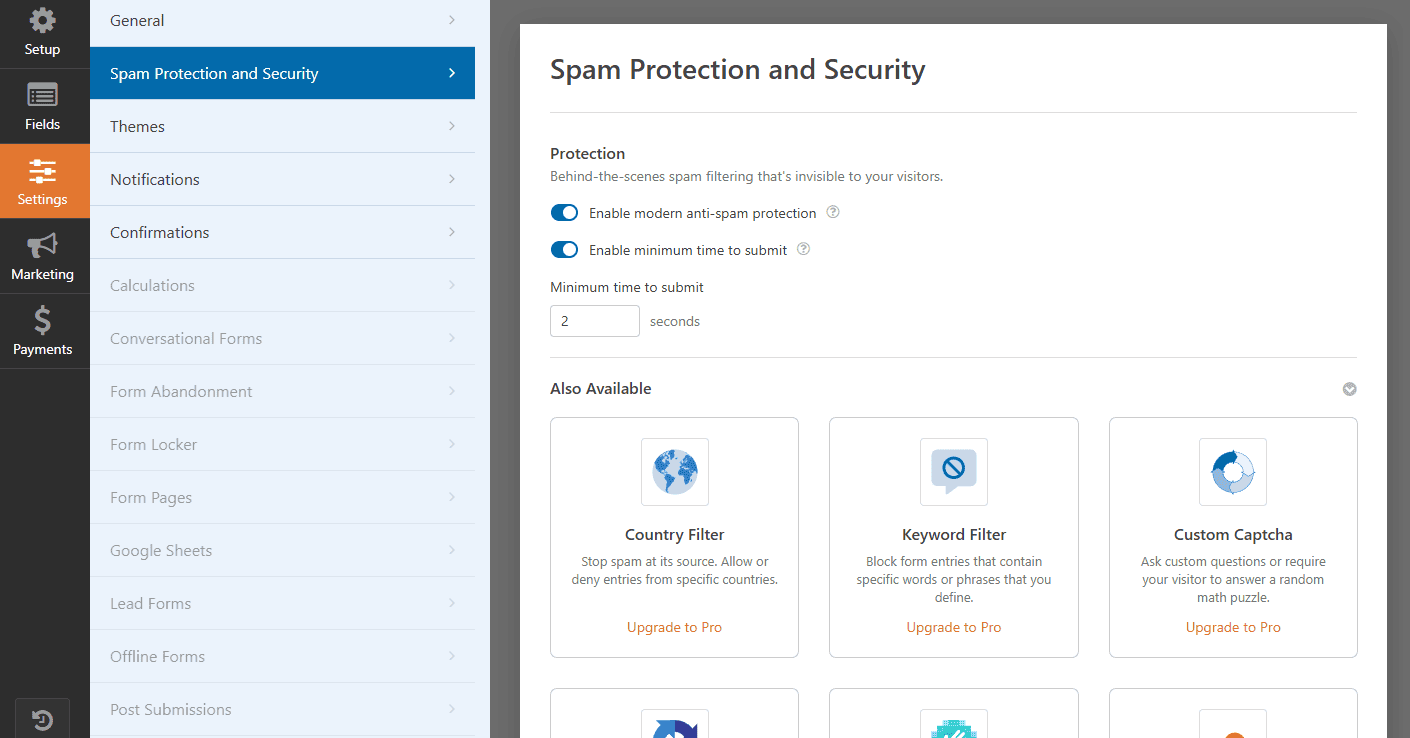
在「主題」標籤中,您可以學習如何自訂前端網站上表單的外觀。
接下來的兩個標籤是最重要的:「通知」與「確認訊息」。
通知
「通知」標籤是您自訂提交表單時所發送電子郵件的地方。
WPForms Lite(免費版本)只允許一個通知。由於 WPForms Lite 不會將提交內容儲存在 WordPress 資料庫中,您需要這個通知來發送電子郵件給自己或您的團隊成員,否則您將不知道有人提交了表單。
請根據您的需求編輯「通知」標籤中的欄位。例如,您可以根據希望接收通知的人更改「發送至電子郵件地址」欄位。
您也可以使用「智慧標籤(Smart Tags)」來填入與使用者提交相關的動態資料。
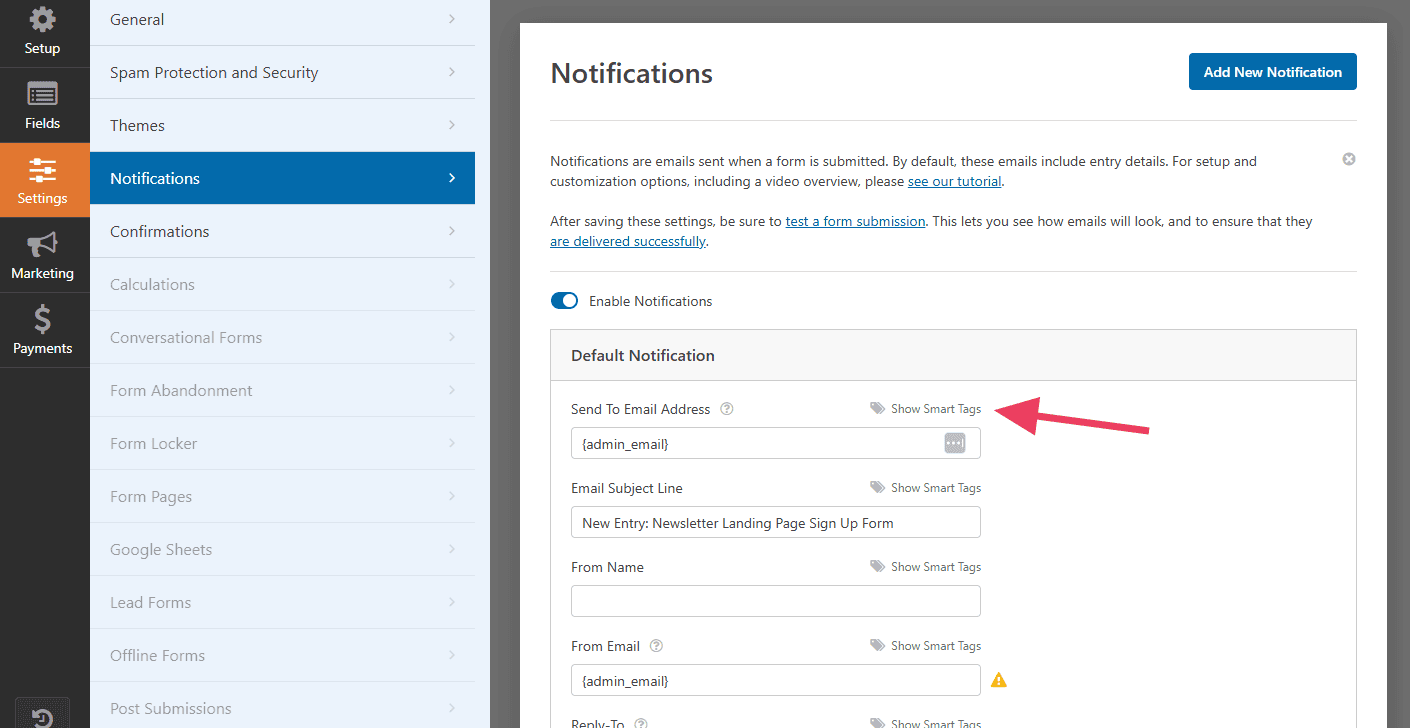
例如,在「寄件人名稱(From Name)」欄位中,您可以使用「名字」的智慧標籤(或您指定為提交者姓名的欄位)。在這種情況下,電子郵件將會顯示提交者的名字作為寄件人名稱。
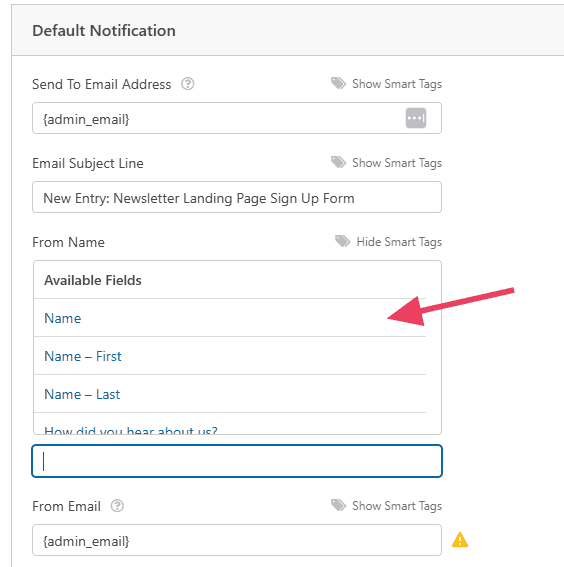
如果您使用的是 WPForms 的付費版本,您可以添加任意數量的通知。您可以將通知發送給團隊中的不同成員、供應商或合作夥伴。許多品牌也喜歡將表單副本寄送給使用者的電子郵件地址。
若要新增多個通知,請點擊「新增通知」按鈕。
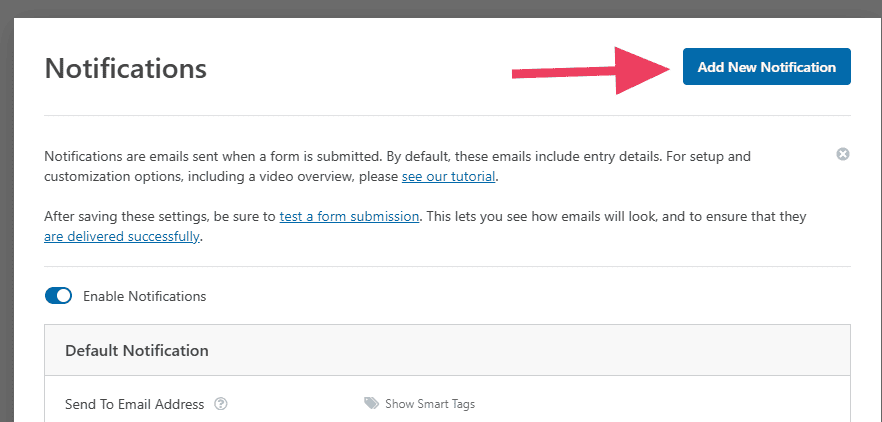
確認訊息 是使用者提交表單後在畫面上看到的訊息,用來表示表單已正確提交。
在 WPForms 中,有三種確認方式可選:
訊息:在畫面上顯示自訂訊息
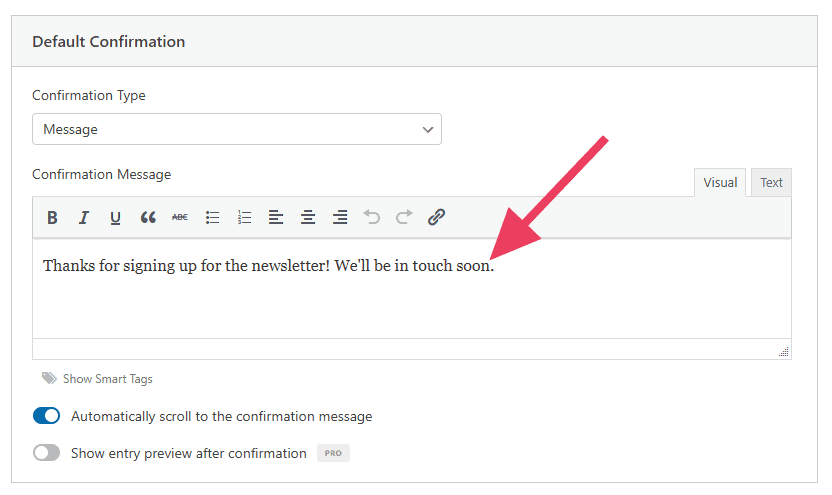
顯示頁面:重新導向至您的 WordPress 頁面之一
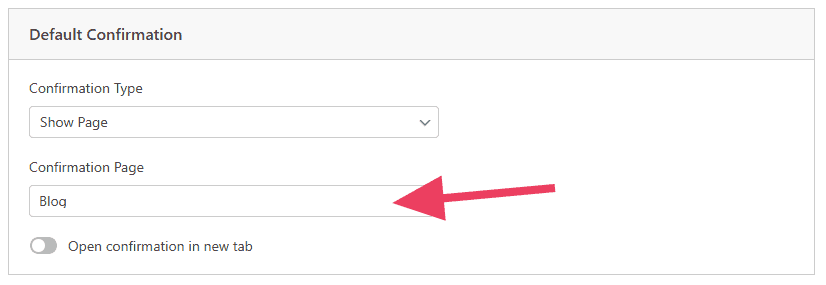
重新導向(URL):重新導向至自訂網址
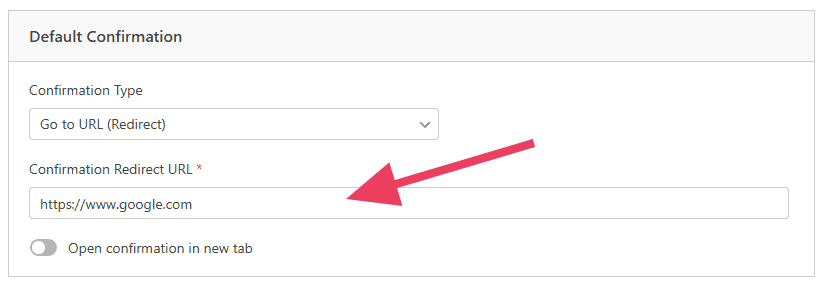
免費版本的 WPForms 每個表單僅允許一個確認訊息,但付費版本則可以設定多個確認訊息。
步驟 3:建立新表單
現在您已建立表單,接下來的步驟是將它嵌入到您的網站中。有三種方式可以做到這一點:
1. 在 WordPress 編輯器中使用 WPForms 區塊
如果您想將表單新增到頁面或文章的內文中,只需前往該頁面或文章的 WordPress 編輯器。點擊 「+」圖示 以新增區塊,尋找 WPForms 區塊,然後選擇您想要顯示的表單。
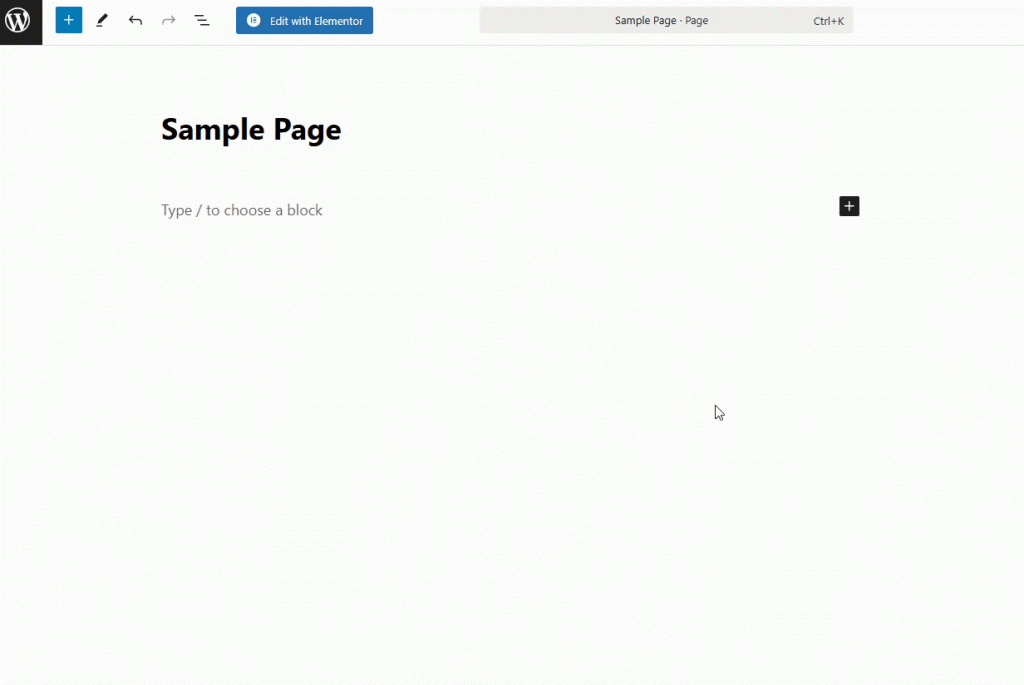
2. 使用 Shortcode 嵌入表單
Shortcode 是在網站上插入內容區塊的一種非常靈活的方式。
首先,前往 WPForms > 所有表單(All Forms),然後複製您想要顯示的表單的 shortcode(包括中括號)。
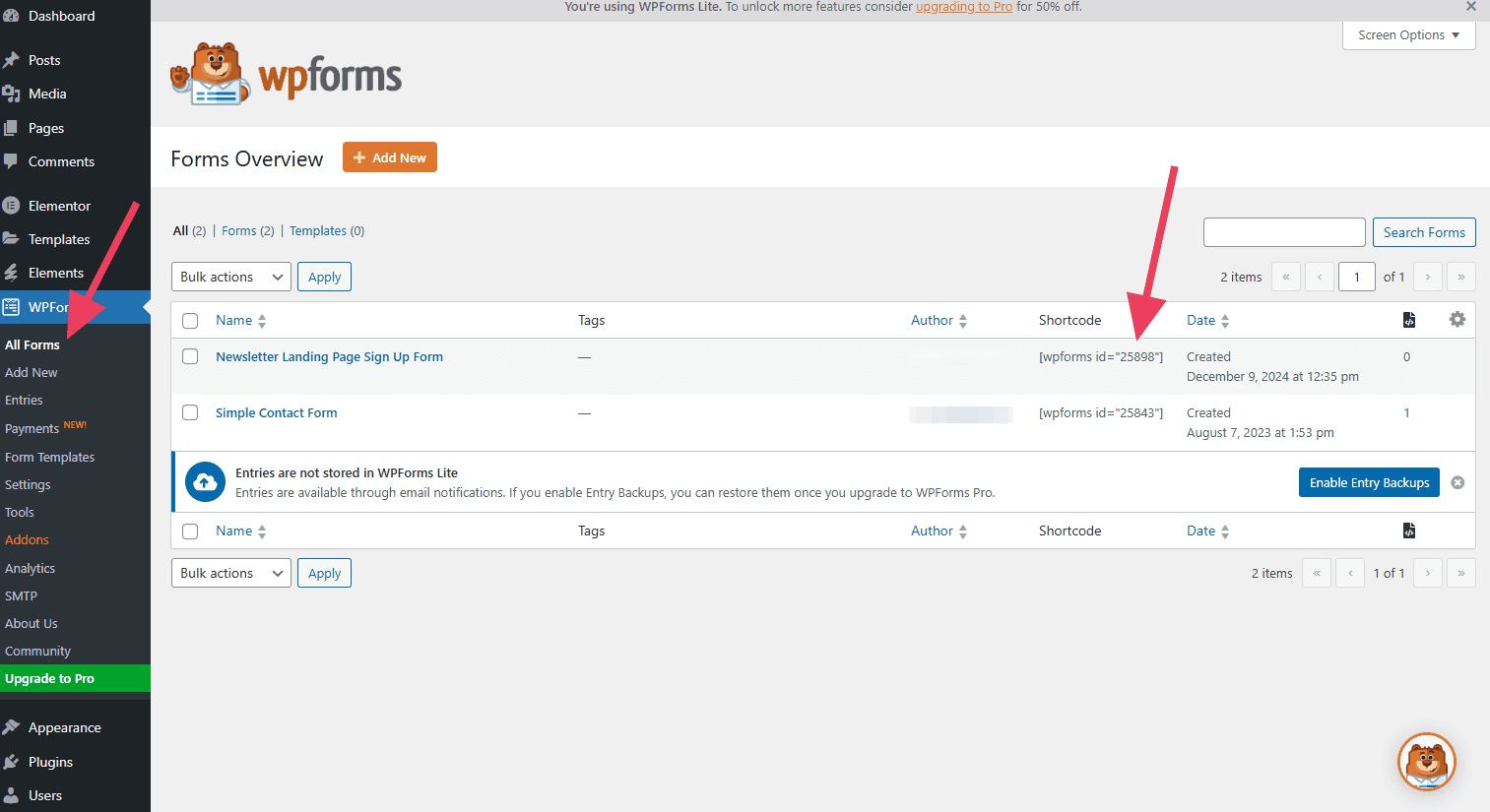
您可以將這段 shortcode 貼在頁面、文章或小工具的 Shortcode 區塊 中。
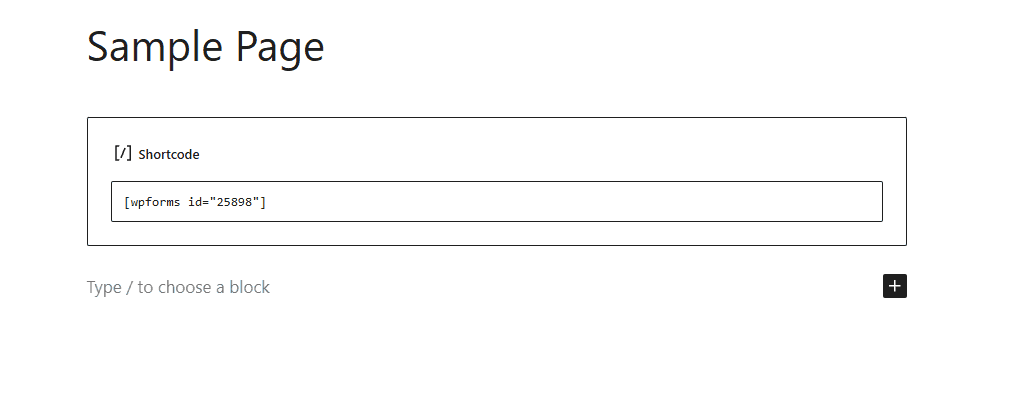
您也可以將 shortcode 貼到 舊版經典編輯器(Classic Editor) 中。
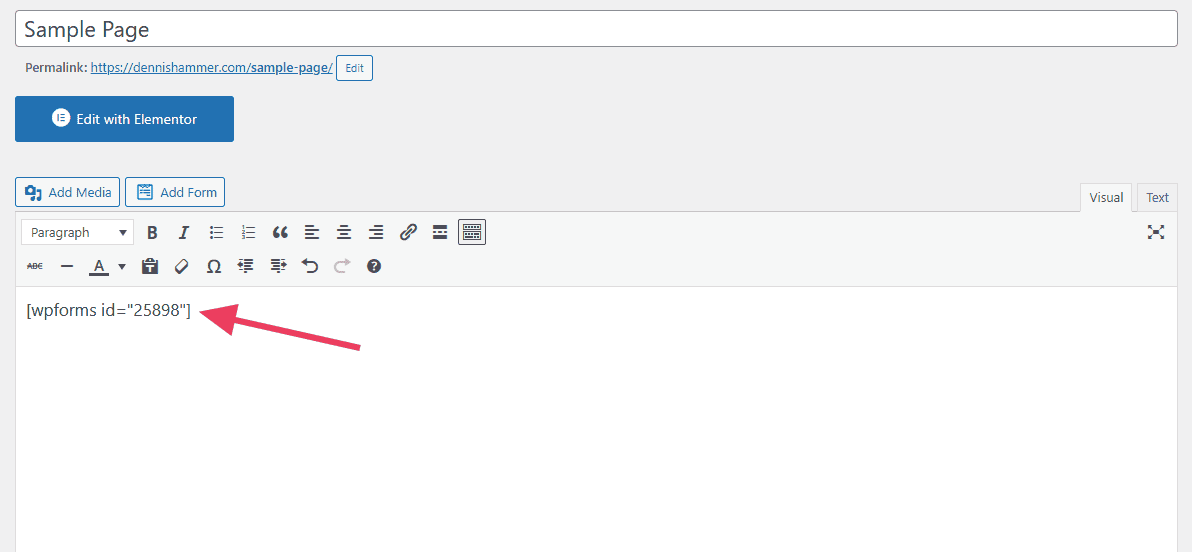
3. 將表單加入小工具區塊
如果您想讓表單顯示在小工具區域(Widget area)(例如側邊欄、頁尾等),只需前往 小工具管理區,然後新增 WPForms 區塊。
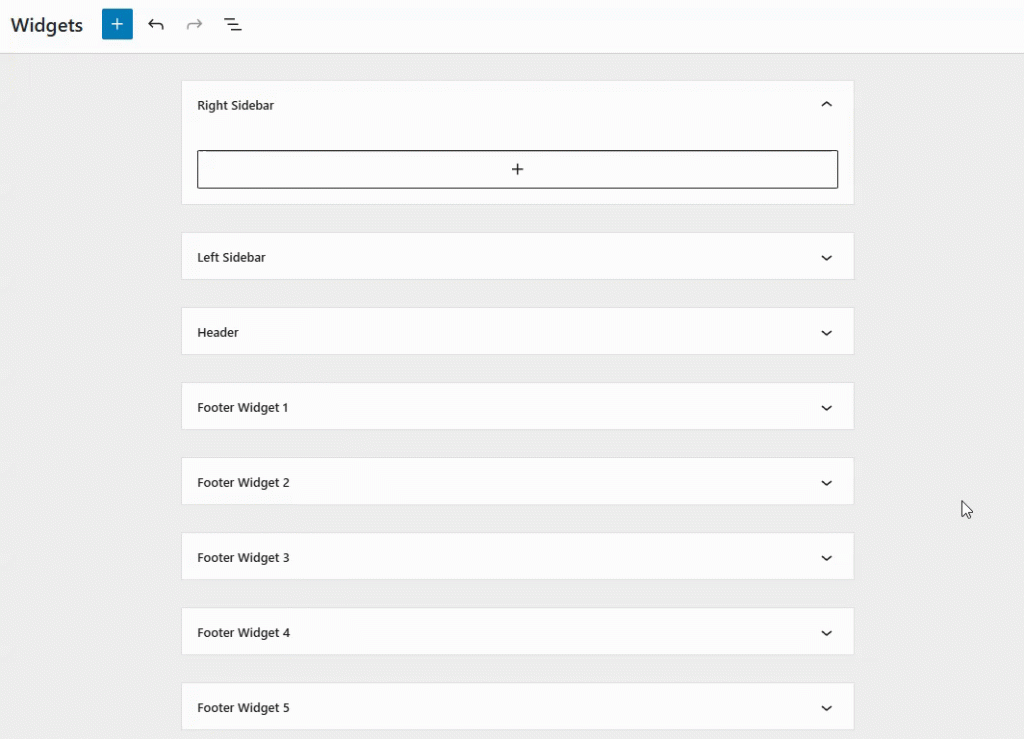
小工具區域的位置取決於您的佈景主題。通常可以在「外觀 > 小工具(Appearance > Widgets)」中找到。不過,一些主題也可能會在特定頁面提供可編輯的小工具區域。
使用技巧:讓你的表單更有效
現在您已經知道如何使用 WPForms 建立並嵌入表單,下一步可以考慮:
- 保持欄位簡潔、必要,精簡表單欄位,提升填寫率
- 使用條件邏輯避免資訊過載
- 使用圖片選擇、圖示提升視覺效果
- 加上進度條分步進行
- 提交後顯示感謝訊息或引導下一步
- 結合電子報工具自動收集名單
- 加入 AI 協助快速建立複雜表單
- 開啟通知,確保不漏掉提交
- 啟用垃圾郵件防護
- 測試行動裝置顯示效果,使用清晰的號召性用語按鈕
- 結合轉換追蹤工具,分析成效
WPForms vs. 其他表單外掛
| 外掛 | 難易度 | 功能完整性 | 價格 | 適合對象 |
|---|---|---|---|---|
| WPForms | ⭐ 非常簡單 | ⭐⭐⭐⭐ | 中等 | 所有用戶 |
| Gravity Forms | 中等偏難 | ⭐⭐⭐⭐⭐ | 高 | 進階用戶 |
| Ninja Forms | 中等 | ⭐⭐⭐ | 價格模組化 | 初學者 |
| Formidable Forms | 稍有門檻 | ⭐⭐⭐⭐⭐ | 高 | 開發者 |
| Contact Form 7 | 較困難 | ⭐⭐ | 免費 | 技術人員 |
✅ 綜合評比:WPForms 是目前最適合 90% WordPress 使用者的選擇。
真實使用心得
- 使用會話式表單設計後,使用者填寫率明顯上升
- 整合 Mailchimp 與付款功能後,銷售轉換提升 600%+
- 啟用垃圾留言防護後,垃圾提交數量大幅減少
- 跨裝置相容性佳,手機用戶填寫體驗良好
WPForms 評價
優點與缺點一覽:
| 優點項目 | 說明 |
|---|---|
| 易於上手 | 拖放式設計,無需撰寫程式碼 |
| 表單外觀現代 | 設計美觀,符合現代網站風格 |
| 功能齊全 | 支援條件邏輯、付款、檔案上傳等多種功能 |
| 模板種類多 | 超過 2,000 種預建模板,快速開始 |
| 整合性強 | 可與 CRM、電子報、支付平台、自動化工具整合 |
| 缺點項目 | 說明 |
|---|---|
| 進階功能需付費 | 多頁表單、付款整合、條件邏輯等進階功能需升級至付費版 |
| 計算功能不夠靈活 | 缺少進階的數學或邏輯運算模組 |
| 不適合高端用戶 | 對於需要大量自訂或複雜資料處理的企業用戶可能功能有限 |
常見問題 FAQ
| 問題 | 回答 |
|---|---|
| WPForms 是免費的嗎? | 是,WPForms Lite 是免費版,適合基本需求。 |
| 免費版可以查看提交的表單嗎? | 不行,免費版不會儲存資料,需透過 email 通知查看。 |
| 可以建立多步驟表單嗎? | 可以,但此功能僅限付費版本。 |
| 有防垃圾機制嗎? | 有,內建 reCAPTCHA、hCaptcha 等工具。 |
| 支援條件邏輯嗎? | 支援,可根據使用者回答顯示不同欄位。 |
| WPForms 行動裝置友善嗎? | 是,全表單皆為響應式設計,支援所有設備。 |
| 可以整合付款功能嗎? | 是,支援 Stripe、PayPal、Square 等主流支付平台。 |
| 可以與電子報工具整合嗎? | 可以,支援 Mailchimp、AWeber 等服務。 |
| 如何匯出表單提交紀錄? | 付費版本可將資料匯出為 CSV 檔案。 |
WPForms 值得使用嗎?
絕對值得!
WPForms 在簡易操作與專業功能之間取得了完美平衡。不論你是部落格經營者、小型企業主,還是需要收款或整合 CRM 的行銷人員,WPForms 都能滿足你的需求。
若你剛開始經營 WordPress 網站,建議從 WPForms Lite 開始;若需要更強大功能,Pro 或 Elite 計畫會是長期經營的好選擇。
📦 立即試用 WPForms →
👉 點我前往 WPForms(享 50% 限時優惠)
💬 如果你有使用經驗,歡迎留言分享你的看法!